Als je X, voorheen Twitter, niet regelmatig gebruikt, komt het vaak voor dat je je gebruikersnaam vergeet. Het gebeurt ook als je meerdere accounts hebt of niet goed oplet bij het aanmaken van een nieuw profiel. Aan de andere kant hoef je geen bergen te verzetten, want je kunt je unieke digitale identificatie gemakkelijk terugkrijgen. Laten we eens kijken hoe je de gebruikersnaam van Twitter kunt achterhalen om je te laten zien welke methoden je moet gebruiken.
Je zult ook extra onderwerpen tegenkomen zoals je profiel herstellen op X als je het hebt gedeactiveerd. Ook als je geen toegang kunt krijgen tot je Twitter-account omdat je je gebruikersnaam niet weet, ben je hier aan het juiste adres. Lees verder om oplossingen te vinden voor je problemen met het herstellen van je inloggegevens.

Inhoudsopgave
Hoe Twitter-gebruikersnaam achterhalen: 6 eenvoudige methodes om je X-handleiding gemakkelijk te vinden
Het vinden van je X-gebruikersnaam duurt niet langer dan 10 minuten, als je weet waar je moet zoeken. Maar de belangrijkste vraag is, heb je toegang tot je account of heeft Twitter je afgemeld van je profiel? Waarom? Welke oplossingen je moet gebruiken hangt af van het kamp waarin je je bevindt.
Hieronder vind je meerdere gidsen over hoe je een Twitter-gebruikersnaam kunt achterhalen, die specifiek op jouw situatie zijn afgestemd. Volg een van de eerste vier methoden als je je account nog kunt gebruiken. Anders geven de laatste twee technieken je alle benodigde informatie.
1. Bekijk je feed om je Twitter-gebruikersnaam te zien
X geeft je gebruikersnaam weer in verschillende secties van het sociale mediaplatform. De eerste plek waar je kunt kijken is je feed of de startpagina. Dit is de pagina die X toont wanneer je de website of de officiële app op je apparaat opent.
X voor het web of X op een desktopbrowser
- Als je je aanmeldt bij je account, kijk dan naar de linkerbenedenhoek van je scherm. Je ziet je profielicoon en twee namen naast deze afbeelding. De eerste is je weergavenaam, meestal je titel. Als je goed kijkt, zie je dat de tekst vet is. De naam eronder is je X-gebruikersnaam, die gemakkelijk te herkennen is omdat hij begint met het '@'-symbool.
- Als je meerdere accounts hebt, klik je op het pictogram met de drie puntjes naast het Twitter-handvat. Het menu toont al je profielen en hun gebruikersnamen.
X voor Android en iOS of de officiële mobiele app
- Nadat je de app hebt geopend, tik je op je profielicoon of veeg je van links naar rechts op je mobiele apparaat. Het snelle navigatiepaneel dat verschijnt, bevat je X-gebruikersnaam, die begint met het '@'-symbool.
- Als je de Twitter-handgrepen voor alle accounts op je apparaat wilt zien, tik je op de knop met de drie puntjes.
2. Ga naar de pagina met accountgegevens in Instellingen om uw X Handle te kennen
X houdt ook je gebruikersnaam bij op de instellingenpagina. De stappen zijn hetzelfde, ongeacht of je X voor het web of op je smartphone gebruikt. Deze handleiding legt uit hoe je een Twitter-gebruikersnaam kunt achterhalen via het instellingengedeelte van het sociale medianetwerk.
- Trek het vervolgkeuzemenu Instellingen & ondersteuning uit het paneel Snelle navigatie. Op het bureaublad is deze optie niet meteen zichtbaar. Je moet met de linkermuisknop op Meer klikken om dit paneel te zien.
- Open Instellingen en Privacy en ga naar de pagina Uw account.
- Selecteer Accountinformatie en het gedeelte Gebruikersnaam bevat je Twitter-handvat.
Opmerking: het platform kan je vragen om je huidige wachtwoord in te voeren om toegang te krijgen tot de pagina Accountinformatie.

3. Ontdek je gebruikersnaam op je X-profielpagina
De profielpagina bevat een schat aan informatie die zichtbaar is voor jou en iedereen op X. Het bevat ook je gebruikersnaam in drie gebieden. De stappen hieronder leggen uit waar je moet kijken om je unieke digitale identificatie te krijgen:
- Selecteer de knop Profiel in het paneel Snelle navigatie om je profielpagina te bekijken.
- Je gebruikersnaam is zichtbaar in de volgende secties:
- De tekst met '@' onder je profielfoto en weergavenaam is de gebruikersnaam.
- Als je een desktop browser gebruikt, bevat de URL je X handle. Alles na www.twitter.com/ is je unieke digitale identificatiecode. Deze methode werkt ook voor elk openbaar profiel waartoe je toegang hebt op X.
- Je kunt ook een tweet controleren in het tabblad Berichten. Al je berichten bevatten je gebruikersnaam.
4. Volg het spoor in de meldingenpagina om uw Twitter-handleiding te krijgen
Dit is de laatste methode om je Twitter-handle te vinden als je toegang hebt tot je profiel:
- Open het tabblad Meldingen op je apparaat. Het is de knop met het klokpictogram. Op de desktopbrowser bevindt deze zich in het paneel voor snelle navigatie. Kijk anders in het onderste navigatiemenu om deze knop te vinden.
- Zoek een melding waarin een gebruiker jouw profiel tagt in zijn bericht. Tik erop om naar hun tweet te gaan.
- Zoek naar het '@'-symbool in het bericht om je gebruikersnaam te vinden.
5. Zoek naar e-mails van Twitter als ze je gebruikersnaam vermelden
Als je e-mailmeldingen inschakelt, stuurt het platform berichten naar je e-mailadres. Het sociale medianetwerk schakelt deze optie standaard in. Deze berichten in je e-mailclient bevatten je gebruikersnaam. Niet elke e-mail van X bevat deze informatie echter. Zo kun je je gebruikersnaam opzoeken in de e-mails van X:
- Open een e-mailclient op uw apparaat.
- Voer in de zoekbalk de volgende e-mailadressen in - confirm@twitter.com of verify@twitter.com.
- Elk bericht van deze e-mailadressen bevat je gebruikersnaam. Kijk naar de inhoud van de e-mail, niet naar het onderwerp, om je unieke digitale identificatiecode te krijgen.
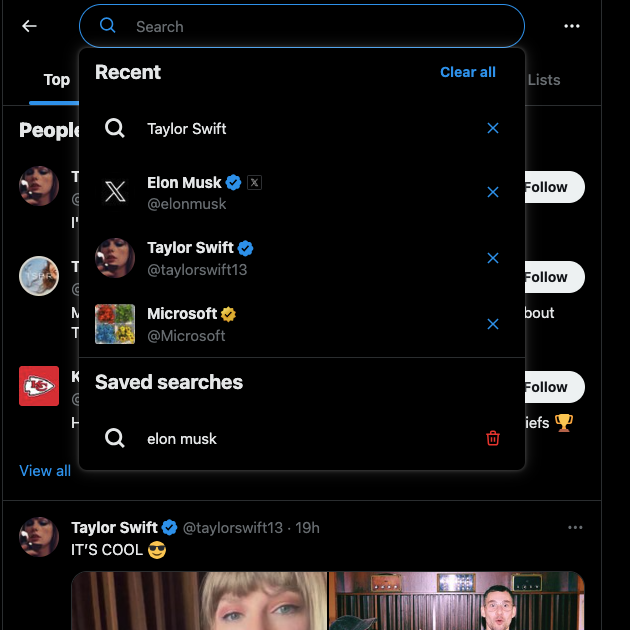
6. Je profiel op X zoeken met een ander account
Je kunt de zoekfunctie van Twitter gebruiken om je profiel te vinden als je een alternatieve account hebt. Deze techniek werkt ook als je je account zoekt op het profiel van een andere persoon. Je moet echter wel je weergavenaam weten om deze methode effectief te laten zijn.
- Open X en voer in de zoekbalk je weergavenaam in.
- Het sociale mediaplatform zal je profiel voorstellen. Als meerdere accounts vergelijkbare namen hebben, klik je op Zoeken om alle resultaten te krijgen.
- Navigeer naar het tabblad Mensen in de zoekresultaten en zoek naar je profiel. Je kunt je gebruikersnaam zien zonder de profielpagina te bezoeken.
Hoe Twitter-account herstellen nadat het gedeactiveerd is?
Je X-profiel deactiveren is een uitstekende manier om een pauze te nemen van het microblogplatform. Als je dit doet, wacht het platform 30 dagen. Maak je geen zorgen; het platform maakt je gebruikersnaam in deze periode niet voor iedereen beschikbaar. Het verwijdert ook niet alle informatie van je profiel, zoals je berichten en interacties met andere gebruikers. Het enige wat het platform doet is je account onbeschikbaar maken. Daarom leiden alle berichten waarin je wordt genoemd naar een profiel dat niet bestaat. De onderstaande gids legt uit hoe je je Twitter-account kunt herstellen nadat je gedeactiveerd bent:
- Ga naar X op een desktopbrowser of bezoek de app vanaf je mobiele apparaat.
- Geef je inloggegevens op en selecteer inloggen.
- Het platform zal vragen of het je profiel moet heractiveren. Accepteer het verzoek en het sociale medianetwerk maakt je account beschikbaar.
Het kan zijn dat je merkt dat bepaalde berichten, je volgersaantal, tweets die je leuk vond, reacties en andere informatie ontbreken. Het platform heeft je gegevens niet verloren; het is deze informatie alleen aan het herstellen. Wacht even en bezoek je account opnieuw. Het sociale medianetwerk zal je gegevens herstellen. Als er iets ontbreekt of als je problemen ondervindt, neem dan contact op met de klantenservice van het platform.
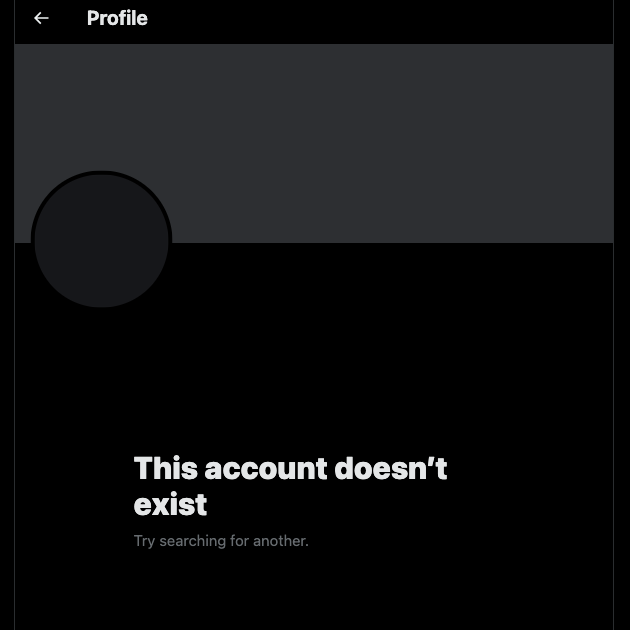
Hoe Twitter-account herstellen na 30 dagen: Voorbij de deactiveringsperiode
Je hebt tot 30 dagen de tijd om weer toegang te krijgen wanneer je je profiel deactiveert op X. Gedurende deze periode bewaart het platform al je informatie voor het geval je weer inlogt op je account. Je was echter niet in staat om je profiel te bezoeken omdat je met iets anders bezig was. Je ging bijvoorbeeld op een lange vakantie en kwam pas na anderhalve maand terug. Of je nam een pauze van sociale media maar vergat je binnen 30 dagen aan te melden. Dus, vraag je jezelf af, hoe herstel je je Twitter-account na 30 dagen?
Het slechte nieuws is dat het platform ervan uitgaat dat je X na deze periode niet meer wilt gebruiken. Als gevolg hiervan wordt je account permanent verwijderd en komt je gebruikersnaam vrij. Hoewel het platform wel wat gegevens over je profiel bewaart, is dat misschien niet genoeg om je account te herstellen.
- Een oplossing is contact opnemen met de klantenservice van X om te zien of zij je kunnen helpen. In de meeste gevallen zijn je gegevens na 30 dagen niet meer te herstellen.
- Je kunt ook de Wayback Machine van Internet Archive bezoeken en de URL van het profiel gebruiken om te zien of je pagina in de cache is opgeslagen. Als de website deze informatie heeft opgeslagen, kun je je account en alle berichten bekijken. Het is echter mogelijk dat je deze gegevens niet kunt bekijken als iemand je gebruikersnaam claimt.
- De enige andere optie in deze situatie is om een nieuwe account aan te maken. Als je snel een nieuw profiel aanmaakt, kun je misschien je oude gebruikersnaam terugkrijgen.
Hoe Twitter-account herstellen zonder gebruikersnaam?
Stel dat je je gebruikersnaam niet kunt vinden ondanks dat je alle bovenstaande gidsen hebt gevolgd. Dit kan gebeuren als:
- Het platform logt je uit je profiel.
- Je ruimt je e-mailinbox regelmatig op.
- Niemand weet van je X-account.
- Je hebt een privéprofiel dat onzichtbaar is voor alle zoekmachines, inclusief de zoekfunctie van X.
Hoe een Twitter-account zonder gebruikersnaam herstellen? Er zijn verschillende manieren om weer toegang te krijgen tot je profiel. Om deze methode te laten werken, heb je echter een van de volgende gegevens nodig:
- De e-mail-ID die is gebruikt om uw account op X aan te maken.
- Het telefoonnummer dat je hebt gedeeld om je profiel te verifiëren.
- Het wachtwoord voor uw account.
Je hoeft je geen zorgen te maken als je het volgende onthoudt:
- Het e-mailadres of geverifieerde telefoonnummer
- Wachtwoord
Gebruik de e-mail-ID of je nummer en voer je wachtwoord in. Het platform kan je om een verificatiecode vragen, vooral als je je na lange tijd aanmeldt.
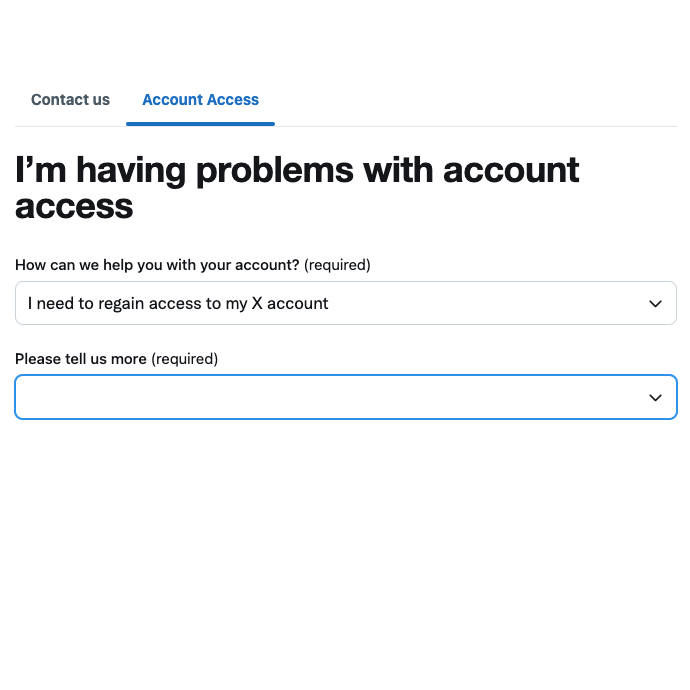
Wat als je niet meer weet welke mail-ID, welk nummer of welk wachtwoord je hebt gebruikt?
- In deze situatie heb je minstens één van de drie nodig om weer toegang te krijgen. Hoe? Je kunt je wachtwoord opnieuw instellen met je e-mailadres of telefoonnummer. X stuurt de verificatiecode naar je e-mail of nummer. Met deze code kan het platform een nieuw wachtwoord aanmaken.
- De tweede optie is om contact op te nemen met de klantenservice van Twitter. Je moet het formulier I'm Having Problems With Account Access invullen. Het team van het sociale medianetwerk zal contact met je opnemen en je helpen weer toegang te krijgen tot je profiel.
Stel dat deze situaties niet op jou van toepassing zijn, zoals:
- Het nummer is oud; je hebt geen toegang tot je mail-ID of je weet het wachtwoord niet meer.
In deze situatie kan X je niet helpen. De enige oplossing is om een nieuwe account aan te maken.
Hoe Twitter-gebruikersnaam en -account herstellen met TweetDelete?
De tips in deze gids werken goed als je je X gebruikersnaam en account wilt. Als je echter geen toegang meer hebt omdat je berichten de regels van Twitter schenden, zullen deze methoden niet werken. Waarom? X vereist dat je de tweets die het beleid schenden verwijdert voordat het je account aan je overdraagt. Tijdens deze periode kun je mogelijk niet alle functies van X gebruiken.
Het enige probleem is dat Twitter je niet toestaat om meerdere berichten tegelijk te verwijderen. Dit betekent dat je uren moet spenderen aan het vinden van de tweets die niet aan de regels van X voldoen. Gelukkig kun je dit proces exponentieel versnellen met TweetDelete.
Om te beginnen is de functie tweets in bulk verwijderen wat je nodig hebt om honderden of duizenden berichten te verwijderen. De functie voor automatisch verwijderen is handig voor het periodiek verwijderen van berichten met specifieke zinnen en hashtags.
Je kunt deze tool ook voor andere doeleinden gebruiken, zoals bepalen wat mensen op je profielpagina kunnen zien. Het kan helpen bij het vinden en verwijderen van ongepaste tweets van je account. Je kunt het gebruiken om je likes te verwijderen van controversiële, ongevoelige en slecht beoordeelde berichten. Zelfs als iemand je profiel bezoekt nadat je de inhoud hebt verwijderd, is er geen teken van dergelijke activiteit. Deze functies zijn handig om je account, privacy en reputatie te beschermen.
TweetDelete en deze gids over hoe je de gebruikersnaam van Twitter kunt herstellen, zorgen ervoor dat je alles hebt om je profiel veilig te houden. Word vandaag nog lid van TweetDelete en zorg ervoor dat er geen beleidsovertredende tweets zijn die je de toegang tot je account ontzeggen!










